
L'éditeur PHP Zimo vous présentera comment ajouter un scanner à votre ordinateur win7. Dans le système Win7, l'ajout d'un scanner peut vous aider à numériser rapidement des documents et à traiter des images. Avec des étapes de configuration simples, vous pouvez facilement connecter le scanner à votre ordinateur et lancer la numérisation. Ensuite, nous présenterons en détail comment ajouter un scanner dans le système Win7, vous permettant de réaliser facilement des opérations de numérisation efficaces et pratiques.
1. Cliquez sur le menu Démarrer, sélectionnez Panneau de configuration, sélectionnez Périphériques et imprimantes, comme indiqué dans l'image :
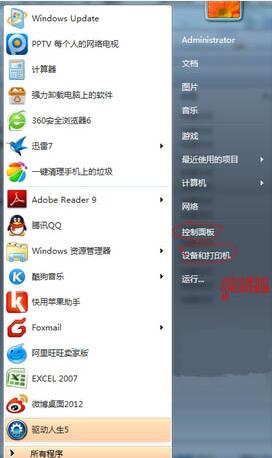
2 Cliquez sur Ajouter un appareil, comme indiqué dans l'image :
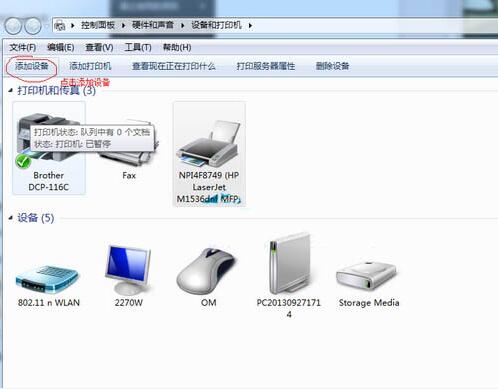
3. Imprimante à ajouter, si l'ajout échoue, l'image suivante apparaîtra automatiquement. Sélectionnez Panneau de configuration - Outils de gestion, comme indiqué sur l'image :
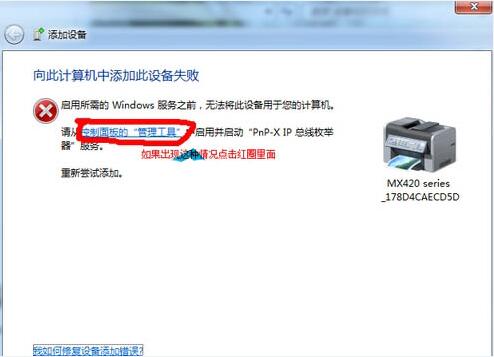
4. Cliquez sur Service, déroulez et sélectionnez Bus IP PnP-X. Énumérateur. Ceci est désactivé. Double-cliquez dessus, comme indiqué sur l'image :
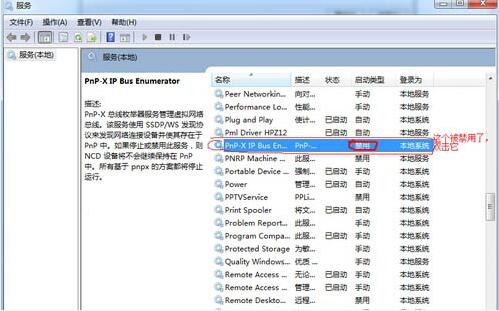
5. Appuyez sur l'image, cliquez pour sélectionner automatique, cliquez sur Appliquer, cliquez sur Démarrer, comme indiqué sur l'image :
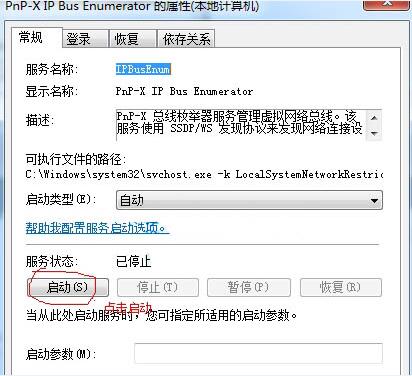 .
.
6. Après le démarrage, vous constaterez que l'énumérateur de bus IP PnP-X a été démarré, comme sur la photo :
Ce qui précède est le contenu détaillé de. pour plus d'informations, suivez d'autres articles connexes sur le site Web de PHP en chinois!
 Comment créer un wifi virtuel dans Win7
Comment créer un wifi virtuel dans Win7
 Comment changer le type de fichier dans Win7
Comment changer le type de fichier dans Win7
 Comment configurer l'hibernation dans le système Win7
Comment configurer l'hibernation dans le système Win7
 Comment ouvrir l'Explorateur Windows 7
Comment ouvrir l'Explorateur Windows 7
 Comment résoudre le problème de l'impossibilité de créer un nouveau dossier dans Win7
Comment résoudre le problème de l'impossibilité de créer un nouveau dossier dans Win7
 Solution aux propriétés du dossier Win7 ne partageant pas la page à onglet
Solution aux propriétés du dossier Win7 ne partageant pas la page à onglet
 Win7 indique que les données de l'application ne sont pas accessibles. Solution.
Win7 indique que les données de l'application ne sont pas accessibles. Solution.
 Introduction aux touches de raccourci de capture d'écran dans le système Windows 7
Introduction aux touches de raccourci de capture d'écran dans le système Windows 7